تقوم Microsoft بإصدار تحديثات Windows بانتظام ، والتي تعد ضرورية للتصحيحات والميزات المحدثة لنظام التشغيل Windows 10.
في بعض الأحيان ، بعد تثبيت Windows Update أو التحديث الفاشل ، قد تواجه موقفًا يصعب فيه تمهيد الكمبيوتر ، من قائمة البدء إلى سطح المكتب ونظام التشغيل الكامل.
أنت تبحث عن هناكيفية حذف ملفات تحديث الويندوز،كيفقم بإلغاء التثبيت يدويًامشاكل معروفة أو تسبب فشل الكمبيوترتحديث Windows 10.
كيفية إلغاء تثبيت تحديثات الويندوز
في هذا الدليل ، ستتعلم كيفية إلغاء تثبيت تحديثات Windows 10 من موجه الأوامر من خلال الإعدادات ولوحة التحكم.بالإضافة إلى ذلك ، سوف تتعلم كيفقم بإلغاء تثبيت تحديثات ميزات Windows 10.
قم بإلغاء تثبيت تحديثات Windows باستخدام الإعدادات ولوحة التحكم
إليك كيفية إلغاء تثبيت تحديث Windows معين من الإعدادات ولوحة التحكم.
- اضغط على مفتاح Windows + X وحدد الإعدادات ،
- في "الإعدادات" ، انتقل إلى "التحديث والأمان".
- انقر فوق "Windows Update" على اليسار ، ثم انقر فوق "عرض محفوظات التحديث".
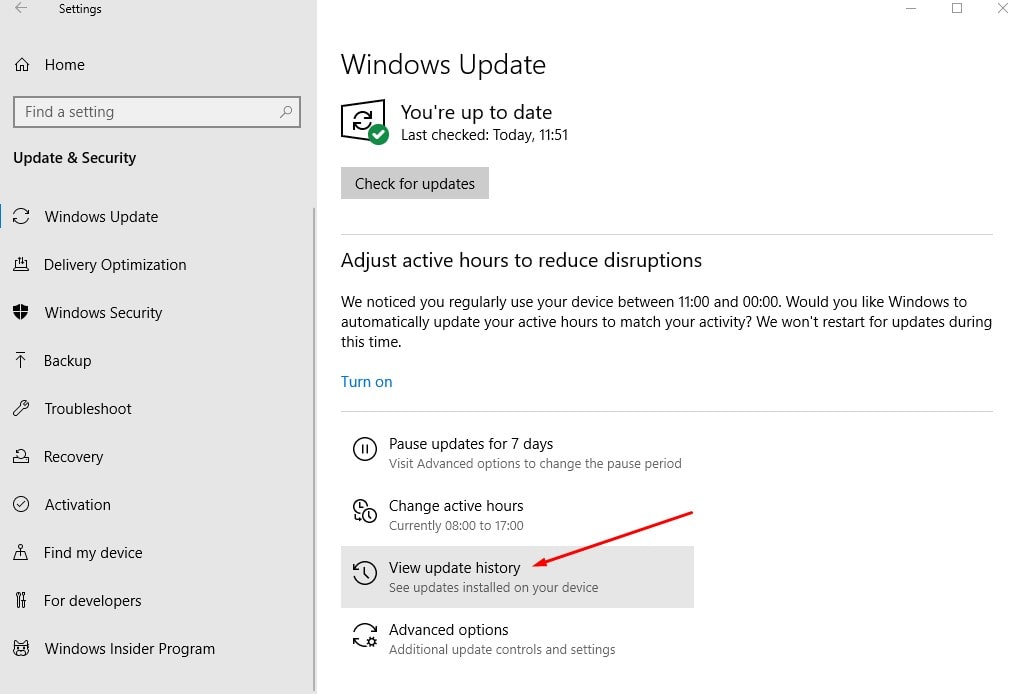
- في الشاشة التالية ، انقر على رابط "إزالة التحديث" في الأعلى ،
- سيؤدي هذا إلى فتح نافذة التحديث المثبتة بواسطة لوحة التحكم ،
- حدد المشكلة هنا ، ثم حدد التحديث الذي تريد إلغاء تثبيته ، ثم انقر فوق "إلغاء التثبيت".
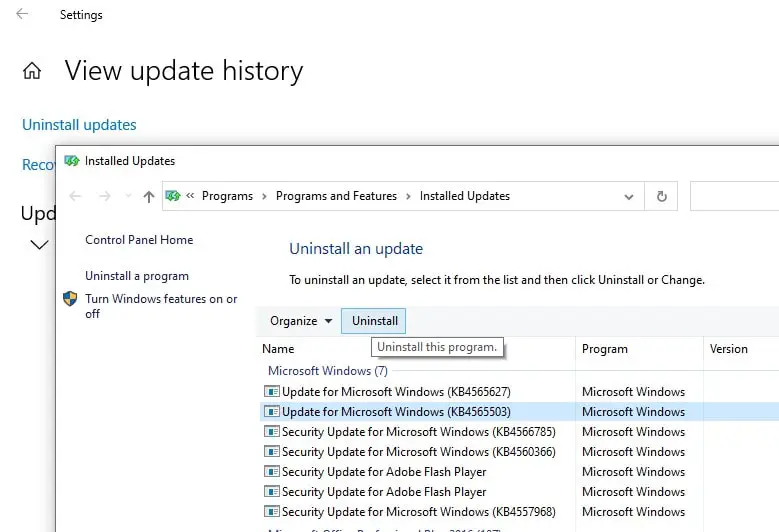
انقر فوق "نعم" في مربع التأكيد لإلغاء تثبيت التحديث ، وإعادة تشغيل النظام عند الانتهاء لإكمال العملية.
قم بإلغاء تثبيت Windows Update باستخدام موجه الأوامر
بالإضافة إلى ذلك ، يمكنك استخدام برنامج سطر أوامر (موجه أوامر Windows) لإلغاء تثبيت تحديثات Windows.
اكتب أولاًتحديث Windows لإلغاء التثبيت的رقم KB.على سبيل المثال ، رقم KB الأخير لإصدار Windows 10 2004 هو KB4565627.
- افتح موجه الأوامر كمسؤول ،
- اكتب الأمرwusa / إلغاء التثبيت / KB: 4560960(ملاحظة: استبدل معرف KB بمعرف KB الذي تريد إلغاء تثبيته)
- إذا كنت تريد إلغاء تثبيت التحديث والمطالبة بإعادة تشغيل الكمبيوتر ، فاستخدم الأمرwusa / uninstall / kb: 4560960 / صامت / موجه
- وأعد تشغيل الكمبيوتر لإكمال العملية.
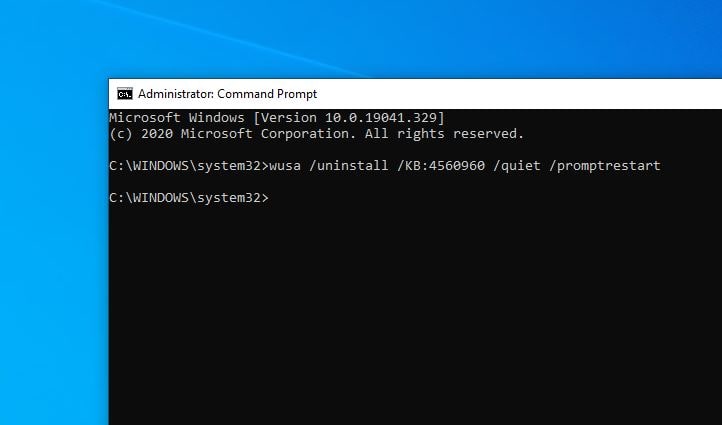
استخدم الخيارات المتقدمة لإلغاء تثبيت Windows Update عند بدء التشغيل
بالإضافة إلى ذلك ، يمكنك التمهيد في الخيارات المتقدمة لحذف تحديثات Windows.
- يفتحيثبت،ثم انتقل إلى التحديث والأمان> الاسترداد.
- انقر فوق انطلاقة متقدمة،ثم استكشاف الاخطاء.
- انقر فوق خيارات متقدمة -> إلغاء التحديث.
- انقر هنا قم بإلغاء تثبيت آخر تحديث للجودة 或 قم بإلغاء تثبيت آخر تحديث للميزات.واتبع التعليمات التي تظهر على الشاشة لحذف التحديث.
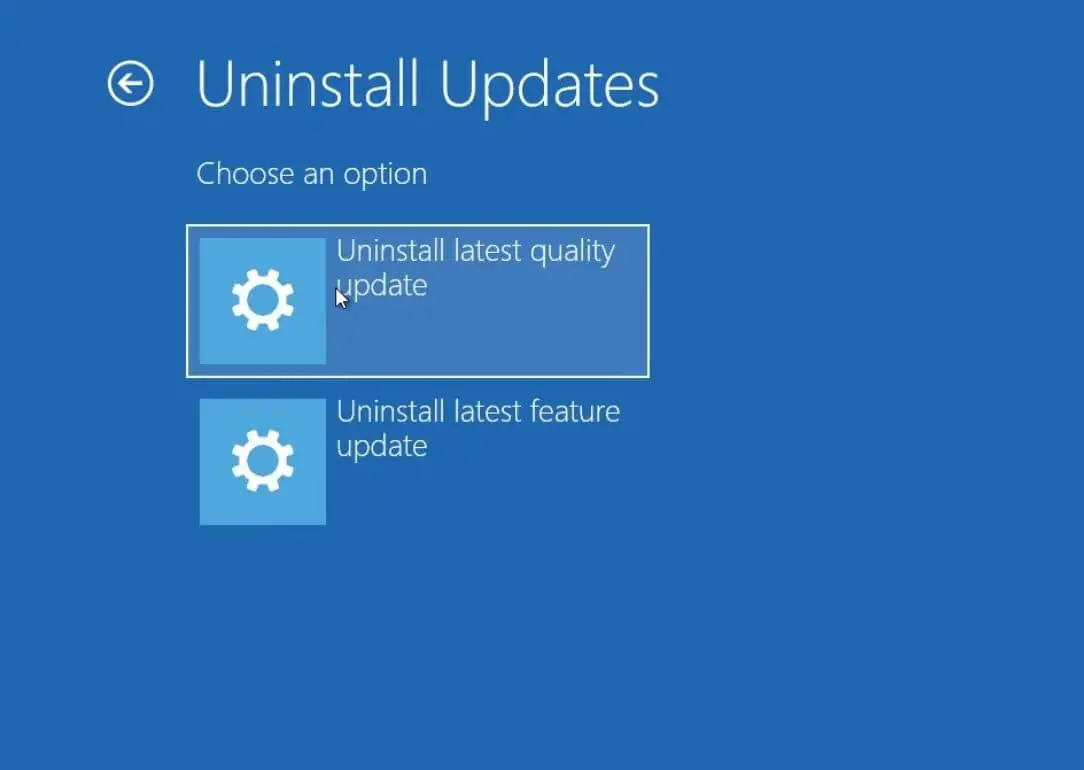
قم بإلغاء تثبيت تحديثات ميزات Windows 10
如果在安裝Windows 10功能更新2004版並查找還原到Windows 10版本1909後遇到問題,則可以在安裝10天之內按照以下步驟卸載Windows 10功能更新2004。
- افتح الإعدادات ، وانقر فوق التحديث والأمان-> استرداد
- بعد ذلك ، انقر فوق الزر "البدء" ضمن قسم "الرجوع إلى إصدار سابق".
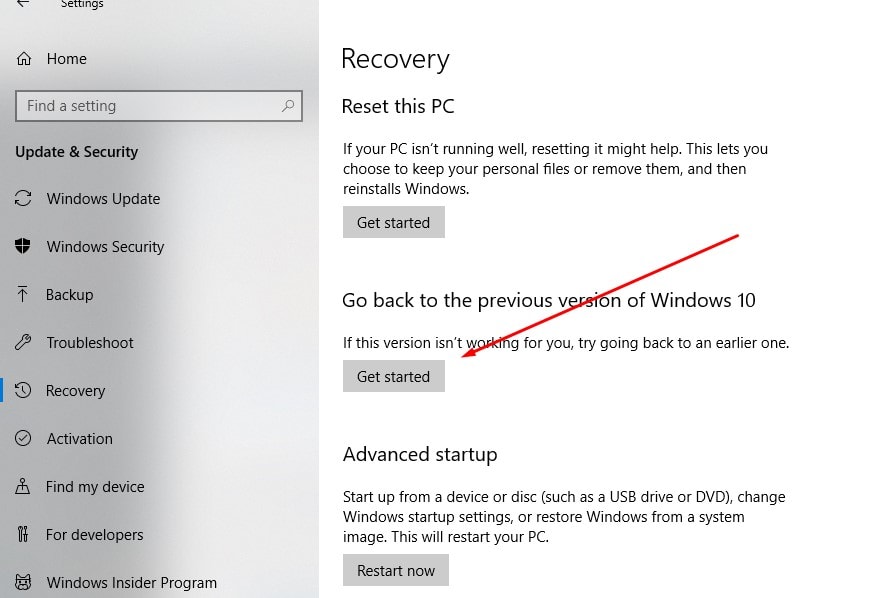
- سيسألك هذا عن سبب رغبتك في العودة إلى الإصدار السابق من Windows 10.
- حدد خانة الاختيار وانقر فوق "التالي" للمتابعة.لاحظ أنه إذا كنت ترغب في ذلك ، فلديك فرصة للإلغاء على الفور.
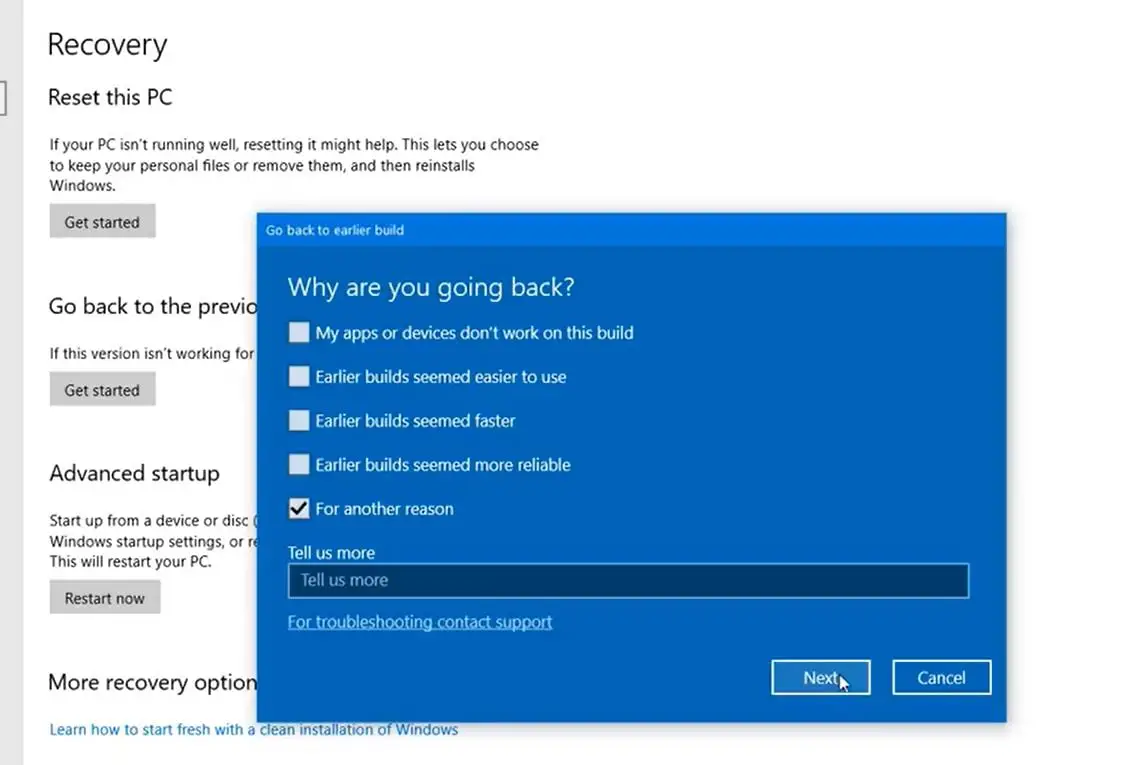
في الخطوة التالية ، سيوفر Windows 10 وظيفة التحقق من التحديثات. ربما تم إصدار بعض الإصلاحات الجديدة ، وقد يؤدي تثبيت التحديث إلى حل مشكلتك.إذا قررت العودة وإلغاء تثبيت تحديث الميزة ، فانقر فوق "لا" لشكرك على القيام بذلك.
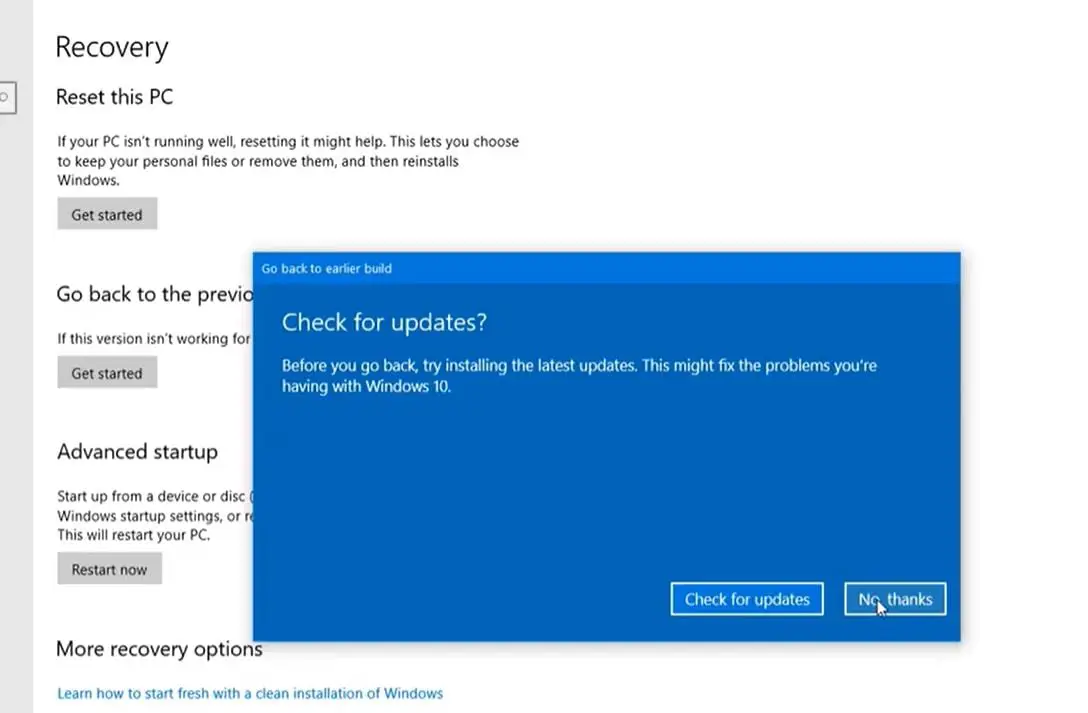
بعد ذلك ، سيطالبك بعد الترقية إلى الإصدار الحالي ، ستفقد تغييرات الإعدادات أو التطبيقات التي ربما تم تثبيتها.يرجى قراءتها بعناية ، ثم المتابعة ، ثم النقر فوق التالي.
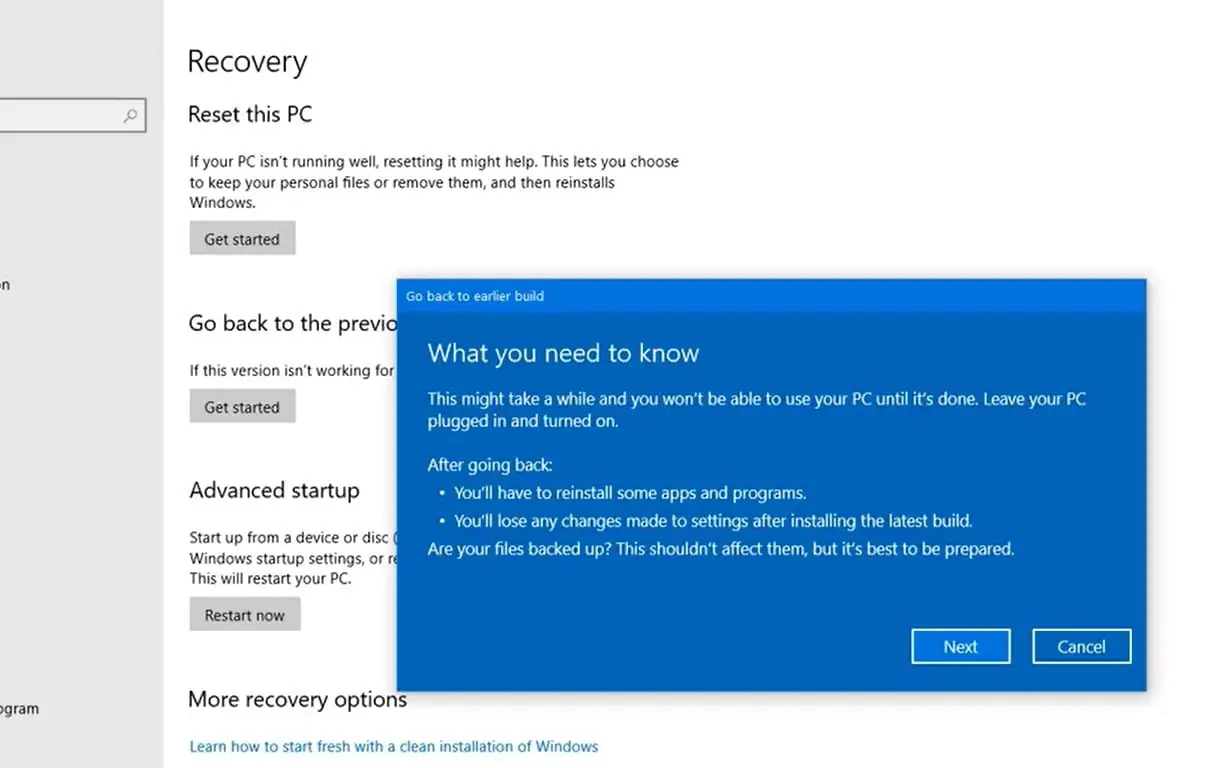
اقرأ نص الشاشة التالي بعناية ، مما يعني أنه إذا قمت بتغيير كلمة المرور الخاصة بك بعد الترقية إلى الإصدار الجديد ، فأنت بحاجة إلى استخدام اسم المستخدم القديم وكلمة المرور لتسجيل الدخول إلى جهاز الكمبيوتر بعد العودة إلى الإصدار السابق.
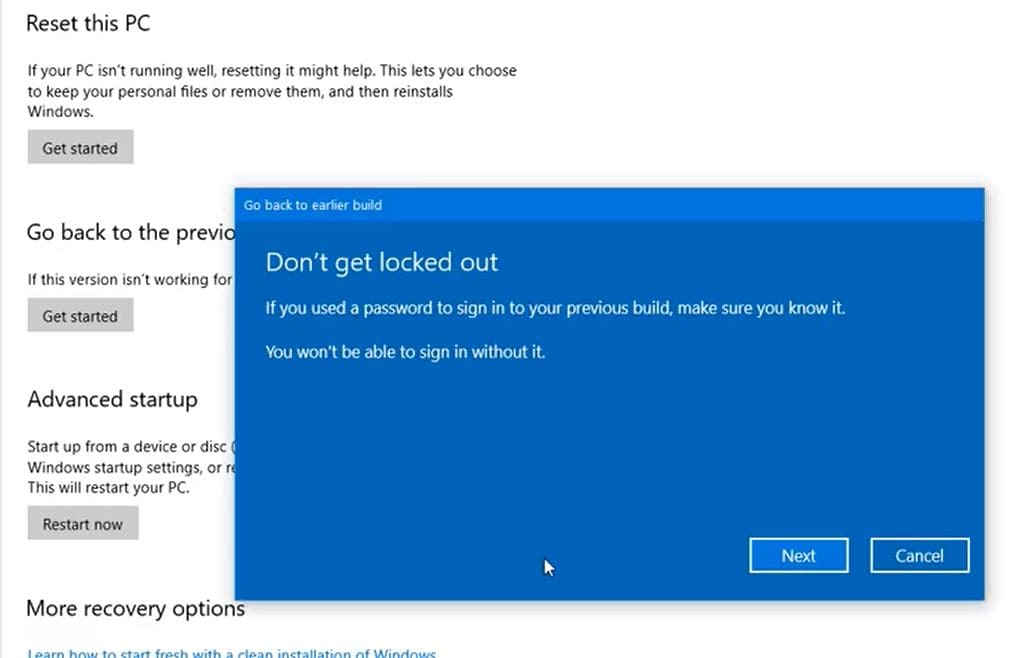
ستطالبك الخطوة الأخيرة بشكرك على تجربة هذا الإصدار ، ثم انقر فوق "التالي" لمتابعة إلغاء تثبيت تحديثات ميزات Windows 10 والعودة إلى الإصدار السابق.
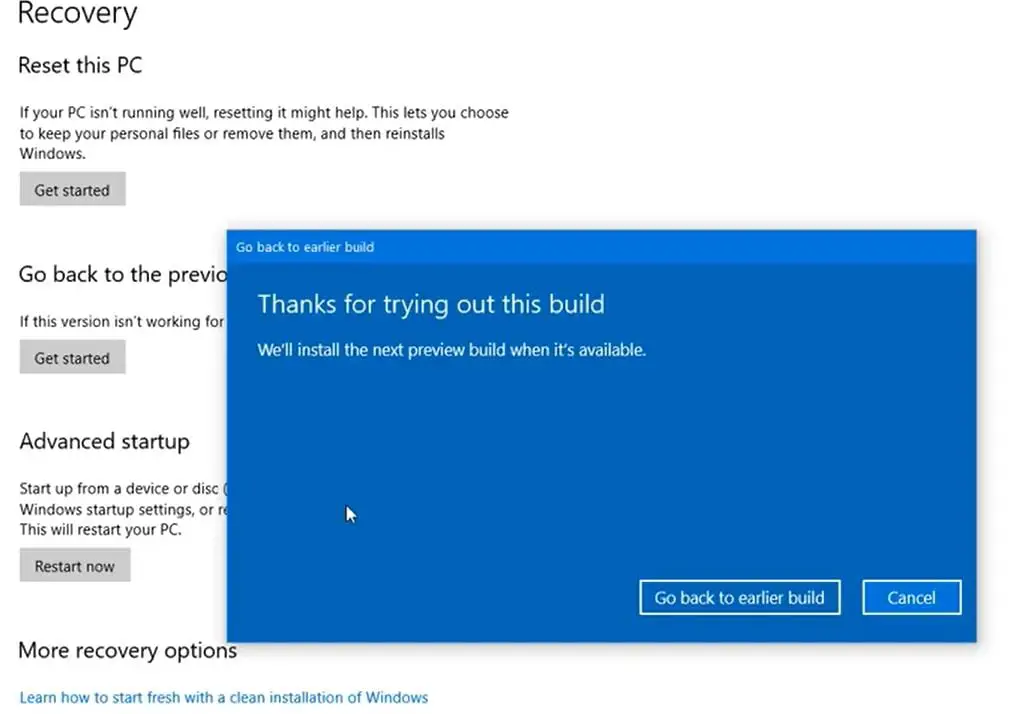
سيؤدي ذلك إلى إعادة تشغيل جهاز الكمبيوتر الخاص بك وسيستغرق الأمر بعض الوقت لاستعادة نظام التشغيل Windows 10 إلى الإصدار السابق.
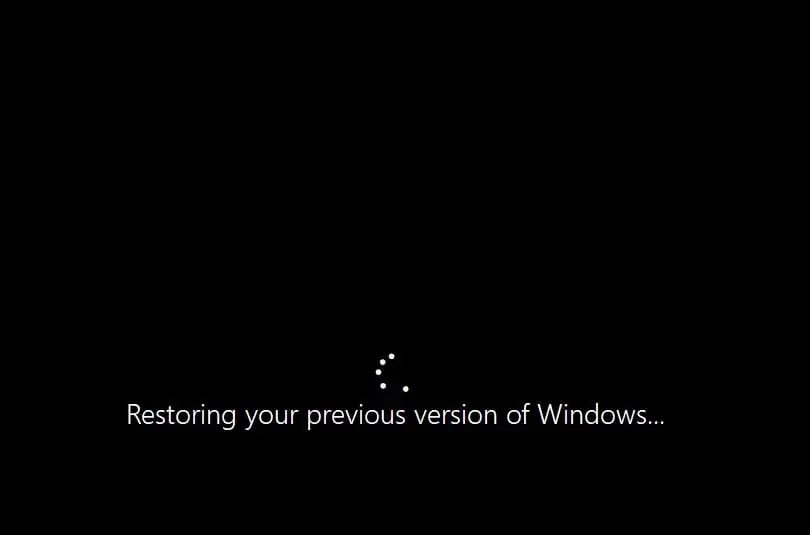
يعرض الفيديو هنا دليلًا تفصيليًا حول كيفية إزالة تثبيت تحديثات ميزات Windows 10.

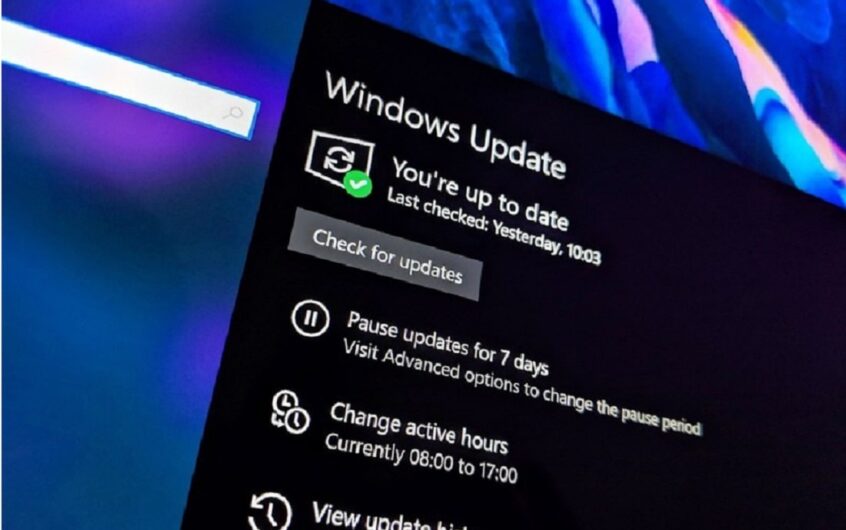
![[ثابت] لا يمكن لـ Microsoft Store تنزيل التطبيقات والألعاب](https://oktechmasters.org/wp-content/uploads/2022/03/30606-Fix-Cant-Download-from-Microsoft-Store.jpg)
![[تم الإصلاح] يتعذر على متجر Microsoft تنزيل التطبيقات وتثبيتها](https://oktechmasters.org/wp-content/uploads/2022/03/30555-Fix-Microsoft-Store-Not-Installing-Apps.jpg)

